移动硬盘手机可以用吗
苹果手机内存不够 这几款存储设备帮你备份数据
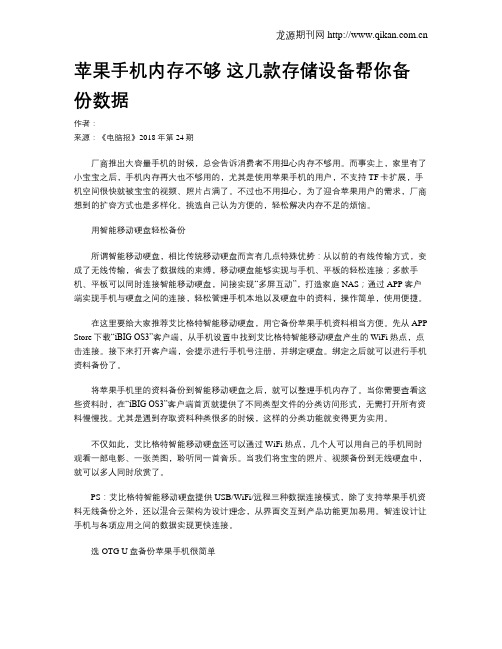
苹果手机内存不够这几款存储设备帮你备份数据作者:来源:《电脑报》2018年第24期厂商推出大容量手机的时候,总会告诉消费者不用担心内存不够用。
而事实上,家里有了小宝宝之后,手机内存再大也不够用的,尤其是使用苹果手机的用户,不支持TF卡扩展,手机空间很快就被宝宝的视频、照片占满了。
不过也不用担心,为了迎合苹果用户的需求,厂商想到的扩容方式也是多样化。
挑选自己认为方便的,轻松解决内存不足的烦恼。
用智能移动硬盘轻松备份所谓智能移动硬盘,相比传统移动硬盘而言有几点特殊优势:从以前的有线传输方式,变成了无线传输,省去了数据线的束缚,移动硬盘能够实现与手机、平板的轻松连接;多款手机、平板可以同时连接智能移动硬盘,间接实现“多屏互动”,打造家庭NAS;通过APP客户端实现手机与硬盘之间的连接,轻松管理手机本地以及硬盘中的资料,操作简单,使用便捷。
在这里要给大家推荐艾比格特智能移动硬盘,用它备份苹果手机资料相当方便。
先从APP Store下载“iBIG OS3”客户端,从手机设置中找到艾比格特智能移动硬盘产生的WiFi热点,点击连接。
接下来打开客户端,会提示进行手机号注册,并绑定硬盘。
绑定之后就可以进行手机资料备份了。
将苹果手机里的资料备份到智能移动硬盘之后,就可以整理手机内存了。
当你需要查看这些资料时,在“iBIG OS3”客户端首页就提供了不同类型文件的分类访问形式,无需打开所有资料慢慢找。
尤其是遇到存取资料种类很多的时候,这样的分类功能就变得更为实用。
不仅如此,艾比格特智能移动硬盘还可以通过WiFi热点,几个人可以用自己的手机同时观看一部电影、一张美图,聆听同一首音乐。
当我们将宝宝的照片、视频备份到无线硬盘中,就可以多人同时欣赏了。
PS:艾比格特智能移动硬盘提供USB/WiFi/远程三种数据连接模式,除了支持苹果手机资料无线备份之外,还以混合云架构为设计理念,从界面交互到产品功能更加易用。
智连设计让手机与各项应用之间的数据实现更快连接。
手机接移动硬盘操作方法
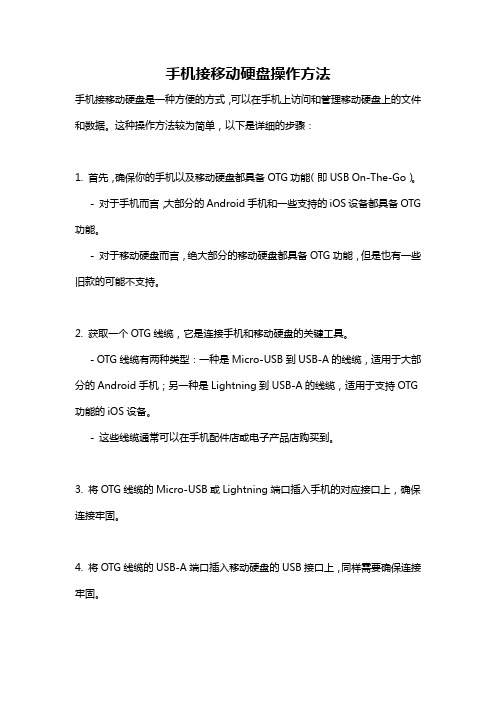
手机接移动硬盘操作方法手机接移动硬盘是一种方便的方式,可以在手机上访问和管理移动硬盘上的文件和数据。
这种操作方法较为简单,以下是详细的步骤:1. 首先,确保你的手机以及移动硬盘都具备OTG功能(即USB On-The-Go)。
- 对于手机而言,大部分的Android手机和一些支持的iOS设备都具备OTG 功能。
- 对于移动硬盘而言,绝大部分的移动硬盘都具备OTG功能,但是也有一些旧款的可能不支持。
2. 获取一个OTG线缆,它是连接手机和移动硬盘的关键工具。
- OTG线缆有两种类型:一种是Micro-USB到USB-A的线缆,适用于大部分的Android手机;另一种是Lightning到USB-A的线缆,适用于支持OTG 功能的iOS设备。
- 这些线缆通常可以在手机配件店或电子产品店购买到。
3. 将OTG线缆的Micro-USB或Lightning端口插入手机的对应接口上,确保连接牢固。
4. 将OTG线缆的USB-A端口插入移动硬盘的USB接口上,同样需要确保连接牢固。
5. 一旦连接完成,手机上会弹出一个通知,提示检测到外部设备。
- 如果你的手机没有弹出相关通知,可以进入手机的设置菜单,找到连接设备或存储选项,查看是否识别到移动硬盘。
6. 点击通知上的相关选项,或者打开手机的文件管理器应用程序,你就可以访问和管理移动硬盘上的文件和数据了。
- 在文件管理器中,你可以看到移动硬盘已经被识别为一个外部存储设备,并显示出它的容量和已使用空间。
- 可以通过点击移动硬盘图标来浏览和查看硬盘中的文件和文件夹。
7. 在文件管理器中,你可以进行以下操作:- 复制或移动文件:选中你想要复制或移动的文件,然后选择复制或剪切选项。
进入目标文件夹,选择粘贴选项,文件将被复制或移动到该目录下。
- 创建新文件夹:在移动硬盘内的任何位置,点击新建文件夹选项,并输入文件夹的名称。
- 删除文件或文件夹:选中你想要删除的文件或文件夹,选择删除选项。
华为手机挂载外部存储设备的方法
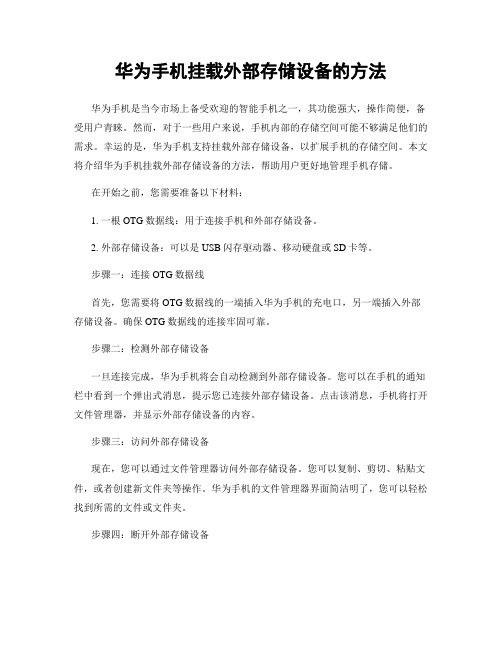
华为手机挂载外部存储设备的方法华为手机是当今市场上备受欢迎的智能手机之一,其功能强大,操作简便,备受用户青睐。
然而,对于一些用户来说,手机内部的存储空间可能不够满足他们的需求。
幸运的是,华为手机支持挂载外部存储设备,以扩展手机的存储空间。
本文将介绍华为手机挂载外部存储设备的方法,帮助用户更好地管理手机存储。
在开始之前,您需要准备以下材料:1. 一根OTG数据线:用于连接手机和外部存储设备。
2. 外部存储设备:可以是USB闪存驱动器、移动硬盘或SD卡等。
步骤一:连接OTG数据线首先,您需要将OTG数据线的一端插入华为手机的充电口,另一端插入外部存储设备。
确保OTG数据线的连接牢固可靠。
步骤二:检测外部存储设备一旦连接完成,华为手机将会自动检测到外部存储设备。
您可以在手机的通知栏中看到一个弹出式消息,提示您已连接外部存储设备。
点击该消息,手机将打开文件管理器,并显示外部存储设备的内容。
步骤三:访问外部存储设备现在,您可以通过文件管理器访问外部存储设备。
您可以复制、剪切、粘贴文件,或者创建新文件夹等操作。
华为手机的文件管理器界面简洁明了,您可以轻松找到所需的文件或文件夹。
步骤四:断开外部存储设备当您完成对外部存储设备的操作后,应该正确断开它。
华为手机支持热插拔功能,因此您可以直接拔出OTG数据线。
但请注意,在拔出OTG数据线之前,请确保您已经退出文件管理器中的外部存储设备,并关闭任何正在使用的文件。
除了通过OTG数据线挂载外部存储设备,华为手机还支持通过蓝牙或Wi-Fi 连接其他设备进行文件传输。
这些方法也可以帮助用户扩展手机的存储空间。
总结:华为手机挂载外部存储设备的方法非常简单。
只需连接OTG数据线,手机将自动检测到外部存储设备,并通过文件管理器让用户方便地访问外部存储设备的内容。
在断开外部存储设备之前,请确保正确退出相关应用程序,以避免数据丢失或损坏。
通过挂载外部存储设备,华为手机的存储空间得到了有效扩展,用户可以更轻松地管理和存储文件。
智能无线硬盘Z1使用及常见
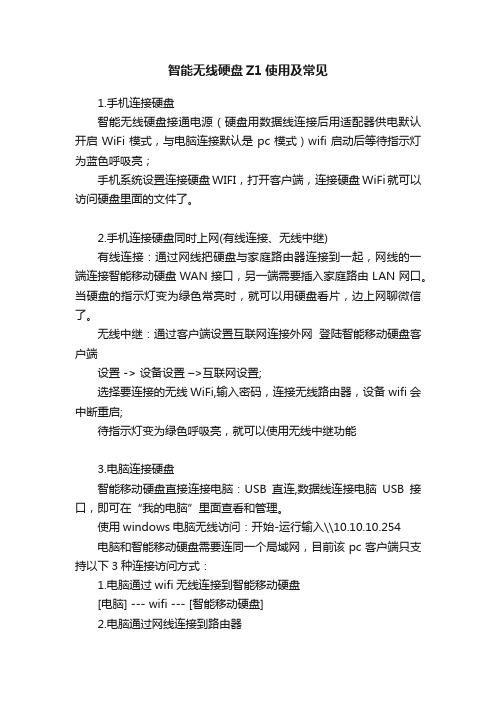
智能无线硬盘Z1使用及常见1.手机连接硬盘智能无线硬盘接通电源(硬盘用数据线连接后用适配器供电默认开启WiFi模式,与电脑连接默认是pc模式)wifi启动后等待指示灯为蓝色呼吸亮;手机系统设置连接硬盘WIFI,打开客户端,连接硬盘WiFi就可以访问硬盘里面的文件了。
2.手机连接硬盘同时上网(有线连接、无线中继)有线连接:通过网线把硬盘与家庭路由器连接到一起,网线的一端连接智能移动硬盘WAN接口,另一端需要插入家庭路由LAN网口。
当硬盘的指示灯变为绿色常亮时,就可以用硬盘看片,边上网聊微信了。
无线中继:通过客户端设置互联网连接外网登陆智能移动硬盘客户端设置 -> 设备设置–>互联网设置;选择要连接的无线WiFi,输入密码,连接无线路由器,设备wifi会中断重启;待指示灯变为绿色呼吸亮,就可以使用无线中继功能3.电脑连接硬盘智能移动硬盘直接连接电脑:USB直连,数据线连接电脑USB接口,即可在“我的电脑”里面查看和管理。
使用windows电脑无线访问:开始-运行输入\\10.10.10.254电脑和智能移动硬盘需要连同一个局域网,目前该pc客户端只支持以下3种连接访问方式:1.电脑通过wifi无线连接到智能移动硬盘[电脑] --- wifi --- [智能移动硬盘]2.电脑通过网线连接到路由器[电脑] --- 网线1 --- [路由] --- 网线2 --- [智能移动硬盘]3.电脑通过wifi无线连接到路由器[电脑] --- wifi --- [路由] --- 网线 --- [智能移动硬盘]4.远程访问硬盘手机远程访问:首先连上硬盘wifi同时需要连上互联网,打开客户端连上硬盘后就会提示未开通远程,点确定->进入客户端主界面->设置->远程设置->开通远程就可以使用远程功能了。
5.电脑远程访问硬盘打开连接下载安装电脑远程客户端(/client/final/pc/AiCloud_PC.msi)电脑远程访问:双击APP,进入软件登录界面,输入S/N号点击登录,登录成功后进入管理员登陆界面,没有设置管理员密码的可以直接进入,有设置管理员密码的需要输入密码后进入。
华为手机怎么连接u盘

华为手机怎么连接u盘
华为手机可以通过以下几种方式连接U盘:
1. 使用USB转接线连接:许多华为手机在包装盒中都会附带一个USB转接线,可以将手机的Micro USB或USB-C口与U盘相连。
连接后,手机将会自动识别U盘,并在文件管理器中显示。
2. 使用USB OTG(On-The-Go)功能:一些华为手机支持USB OTG功能,可以直接连接U盘。
首先需要购买一个OTG转接线或OTG适配器,然后将手机的Micro USB或USB-C口插入OTG线或适配器,再将U盘插入OTG线或适配器的USB口。
连接完成后,手机将会自动识别U盘。
3. 使用无线存储器:如果华为手机不支持以上两种连接方式,也可以使用无线存储器来连接U盘。
无线存储器是一种具有内置电池和WiFi功能的存储设备,可以通过手机的WiFi连接进行文件传输。
首先需要将U盘连接到无线存储器上,然后开启无线存储器的WiFi功能,并与手机进行WiFi连接。
连接完成后,使用相应的文件管理软件或应用程序进行文件传输。
无论使用哪种连接方式,连接成功后,可以在华为手机的文件管理器中浏览、复制、剪切和删除U盘上的文件。
+。
编辑告诉你有一款无线移动硬盘到底有多方便
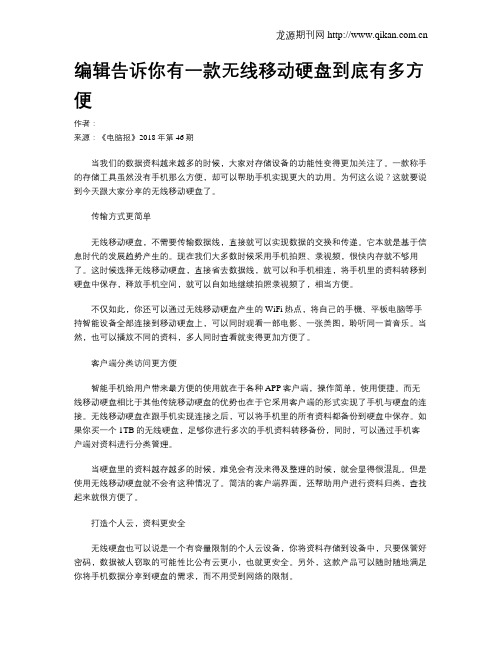
编辑告诉你有一款无线移动硬盘到底有多方便作者:来源:《电脑报》2018年第46期当我们的数据资料越来越多的时候,大家对存储设备的功能性变得更加关注了。
一款称手的存储工具虽然没有手机那么方便,却可以帮助手机实现更大的功用。
为何这么说?这就要说到今天跟大家分享的无线移动硬盘了。
传输方式更简单无线移动硬盘,不需要传输数据线,直接就可以实现数据的交换和传递。
它本就是基于信息时代的发展趋势产生的。
现在我们大多数时候采用手机拍照、录视频,很快内存就不够用了。
这时候选择无线移动硬盘,直接省去数据线,就可以和手机相连,将手机里的资料转移到硬盘中保存,释放手机空间,就可以自如地继续拍照录视频了,相当方便。
不仅如此,你还可以通过无线移动硬盘产生的WiFi热点,将自己的手機、平板电脑等手持智能设备全部连接到移动硬盘上,可以同时观看一部电影、一张美图,聆听同一首音乐。
当然,也可以播放不同的资料,多人同时查看就变得更加方便了。
客户端分类访问更方便智能手机给用户带来最方便的使用就在于各种APP客户端,操作简单,使用便捷。
而无线移动硬盘相比于其他传统移动硬盘的优势也在于它采用客户端的形式实现了手机与硬盘的连接。
无线移动硬盘在跟手机实现连接之后,可以将手机里的所有资料都备份到硬盘中保存。
如果你买一个1TB的无线硬盘,足够你进行多次的手机资料转移备份,同时,可以通过手机客户端对资料进行分类管理。
当硬盘里的资料越存越多的时候,难免会有没来得及整理的时候,就会显得很混乱。
但是使用无线移动硬盘就不会有这种情况了。
简洁的客户端界面,还帮助用户进行资料归类,查找起来就很方便了。
打造个人云,资料更安全无线硬盘也可以说是一个有容量限制的个人云设备,你将资料存储到设备中,只要保管好密码,数据被人窃取的可能性比公有云更小,也就更安全。
另外,这款产品可以随时随地满足你将手机数据分享到硬盘的需求,而不用受到网络的限制。
另外,有的无线移动硬盘还支持外接存储工具扩展,你可以将自己的存储卡、U盘连接到无线移动硬盘上,形成再次扩容方案,就可以转移更多资料,同时手机平板也可以访问更多资料。
智能安卓手机访问U盘和移动硬盘的多种解决方法
智能安卓手机访问U盘和移动硬盘的多种解决方法安卓手机访问U盘和移动硬盘的多种解决方法一、手机访问U盘或者移动硬盘是现今越来越重要的需求。
智能手机存储空间都无法满足我们的需求。
安卓手机一般提供内置存储器和外置SD卡两种方式,用于存储很多应用程序、游戏、视频等文件。
由于手机内存和SD卡容量小,不能存储较多的文件,尤其是存储720p、1080p的视频等大文件的数量少,得反复删除拷贝,才能满足多个视频观看需求。
尤其是当今,手机越来越追求超薄化,已经不支持位置SD存储卡了。
现在的很多应用程序、游戏、视频都存储在U盘和移动硬盘中,用手机读取U盘或者移动硬盘势在必行。
二、手机访问U盘和移动硬盘的诸多限制和解决方法一是手机不能直接读取U盘和移动硬盘,需要通过网络访问或者OTG功能实现,后者需要手机支持OTG功能并且购买OTG线。
二是手机能直接读取FAT32文件格式,但它不支持单个文件容量在4GB以上大文件。
需要将U盘和移动硬盘格式化成EXFAT或者NTFS文件格式,通过第三方手机挂载NTFS或者EXFAT工具软件,来实现大文件读取。
注意:由于当前电脑操作系统winxp、win7都采用NTFS分区格式,可以存储720p、1080p视频等单个大文件(4GB 容量),建议首选NTFS文件格式。
三是手机挂载第三方工具需要root。
但可以优先选用手机ES文件浏览器APP,自带OTG挂载功能,用户无需ROOT权限。
四是移动硬盘运行耗电量大,尤其是TB以上的移动硬盘。
手机接口提供的电量不足,造成硬盘咔嗒响、文件读不出,接口和硬盘损坏,需要外接电源才能使用。
2.5寸硬盘需要另外购买一根双头USB带供电的线(有供电接口的Y型移动硬盘数据线),3.5寸硬盘本身就是带供电电源线,用手机充电器或者移动充电宝提供支持移动硬盘运行的电源电力。
五是手机OTG访问移动硬盘,优先读取第一主分区,其它分区需要访问的话,也必须格式成主分区,而且其它分区读取,有时会存在分区发现不了或者读取不成功等或多或少的问题。
移动硬盘wifi盒的使用教程
移动硬盘wifi盒的使用教程
移动硬盘wifi盒顾名思义就是把普通移动硬盘转变成无线wifi移动硬盘,下面是店铺给大家整理的一些有关移动硬盘wifi盒的使用教程,希望对大家有帮助!
移动硬盘wifi盒的使用教程
测试用希捷1TB移动硬盘、小米3手机,首先介绍安卓系统客户端,先下载ES文件浏览器,安卓设备在安卓市场或豌豆荚等平台上都可以下载ES文件浏览器,客户端安装完毕之后就会在试用设备开始页面显示客户端的图标,第一次需要对ES浏览器要设置一下对接,后续自动连接,下面介绍下方法:a.下载完成ES文件浏览器b.点击进入主页c.在主页面向右滑动到局域网页面d.在局域网页面点击新建e.在域名栏输入:192.168.169.1 服务器栏:192.168.169.1 用户名:admin 密码:admin f.完成连接(后续自动连接不用设置)
直接点击你要看的电影或照片及文件都可以,但要注意智能手机里要先下载相应的播放软件或读取软件,支持直接调取手机应用软件,要播放高清电影建议下载MX高清播放软件并以软件解码的形式读取。
手机优盘怎么使用方法
手机优盘怎么使用方法
手机优盘,也称为移动U盘,是一种可以直接连接到手机或平板电脑上使用的存储设备。
以下是手机优盘的使用方法:
1.将手机优盘插入手机的充电口或者USB接口。
根据手机型号的不同,插入口可能在手机底部或侧面。
2.手机会自动识别和连接手机优盘。
如果没有自动连接,可在手机设置中找到存储设备选项,手动启用手机优盘。
3.一旦连接成功,可以在手机的文件管理器中查看和管理手机优盘存储的文件。
大多数手机优盘支持直接在手机上查看、复制、移动、删除文件和文件夹。
4.在电脑上使用手机优盘时,可以将手机优盘连接到电脑的USB接口上。
电脑会自动识别手机优盘并将其显示为可移动磁盘。
5.在电脑上使用手机优盘时,可以像使用普通U盘一样进行文件的拷贝、粘贴、删除等操作。
6.手机优盘也可以用来存储和播放手机上的媒体文件(如音乐、视频等),只需将文件复制到手机优盘中即可。
请注意,使用手机优盘时要小心操作,避免意外断开连接或不当操作导致数据丢失。
在拔出手机优盘之前,最好先卸载它,以免损坏存储设备或文件损坏。
手机硬盘的用途和功能
手机硬盘的用途和功能手机硬盘,也称为存储器,是手机中用于存储数据的重要组成部分。
随着科技的不断进步和手机功能的不断扩展,手机硬盘在手机中的作用和功能也日益重要。
下面将从多个方面详细探讨手机硬盘的用途和功能。
首先,手机硬盘用于存储手机操作系统(OS)。
手机操作系统是手机的核心软件,它控制并管理手机的各个硬件和软件组件。
手机硬盘中存储的操作系统包含手机的核心功能和基本应用程序,如电话、短信、浏览器、通讯录等。
这些功能和应用程序是手机能够正常工作的基础,没有存储在手机硬盘中的操作系统,手机将无法正常运行。
其次,手机硬盘用于存储手机上用户下载、安装并使用的应用软件。
随着移动互联网的快速发展,手机的功能也变得越来越强大,用户可以通过应用商店或其他渠道下载和安装各种各样的应用软件。
这些应用软件能够满足用户的各种需求,包括娱乐、学习、工作、社交等。
这些应用软件都需要存储在手机硬盘中,用户可以根据自己的需求选择和使用这些应用软件。
此外,手机硬盘还用于存储手机上的各种媒体文件,如照片、视频、音乐等。
随着手机摄像头和存储容量的不断提升,越来越多的用户将手机作为拍摄照片和录制视频的主要设备。
手机硬盘的容量决定了用户可以存储多少照片和视频。
同时,手机硬盘还可以存储用户下载的音乐文件,用户可以在手机上随时随地收听自己喜爱的音乐。
此外,手机硬盘还可以作为手机的扩展存储空间。
除了内置的存储空间外,许多手机支持外部存储卡,用户可以通过购买和安装存储卡来扩展手机的存储容量。
这些存储卡可以存储更多的应用软件、媒体文件和其他数据。
此外,手机硬盘还可以用于存储其他类型的数据,如手机联系人、短信、通话记录、日历、备忘录等。
用户可以使用这些功能来管理自己的生活和工作,例如记录重要的事项、安排会议和约会时间等。
所有这些数据都存储在手机硬盘中,用户可以随时查看和编辑。
总结起来,手机硬盘在手机中具有多种用途和功能。
它用于存储手机操作系统、应用软件、媒体文件和其他数据。
- 1、下载文档前请自行甄别文档内容的完整性,平台不提供额外的编辑、内容补充、找答案等附加服务。
- 2、"仅部分预览"的文档,不可在线预览部分如存在完整性等问题,可反馈申请退款(可完整预览的文档不适用该条件!)。
- 3、如文档侵犯您的权益,请联系客服反馈,我们会尽快为您处理(人工客服工作时间:9:00-18:30)。
移动硬盘手机可以用吗
硬盘是电脑主要的存储媒介之一,由一个或者多个铝制或者玻璃制的碟片组成。
碟片外覆盖有铁磁性材料。
下面是小编带来的关于移动硬盘手机可以用吗的内容,欢迎阅读!
移动硬盘手机可以用吗?
移动硬盘可以和手机连接使用。
详细步骤如下:
一、连接前准备工具
1、硬盘
2、手机
3、otg线
4、usb hub
5、移动电源
6、所需软件:nfts挂载器
二、硬件连接:
将移动电源、手机和硬盘通过ogt线和usb hub线连接起来。
PS:
1、usb hub那根支线连接移动电源,主线连接otg线,otg 再连接手机
2、指示灯在未连接手机之前需要点亮
三、文件挂载:
1、打开nfts挂载器
2、可以将其挂载在sd卡下的一个空文件夹里,方便查找
3、挂载好后,找到那个文件夹,打开文件
4、手机就可以观看你想要看的影视了。
完成。
相关阅读推荐:
U盘,全称USB闪存驱动器,英文名“USB flash drive”。
它是一种使用USB接口的无需物理驱动器的微型高容量移动存储产品,通过USB接口与电脑连接,实现即插即用。
U盘的称呼最早来源于朗科科技生产的一种新型存储设备,名曰“优盘”,使用USB接口进行连接。
U盘连接到电脑的USB接口后,U盘的资料可与电脑交换。
而之后生产的类似技术的设备由于朗科已进行专利注册,而不
能再称之为“优盘”,而改称谐音的“U盘”。
后来,U盘这个称呼因其简单易记而因而广为人知,是移动存储设备之一。
看了移动硬盘手机可以用吗文章内容的人还看:
1.硬盘能当移动硬盘用吗
2.自己可以组装移动硬盘吗
3.有必要买移动硬盘吗
4.用移动硬盘玩游戏好吗
5.西数移动硬盘的弊端有哪些
6.移动硬盘能带上飞机吗
7.移动硬盘常见故障及修复方法
8.移动硬盘无法识别怎么办
9.做设计1t移动硬盘够吗
10.移动硬盘盒有什么作用。
